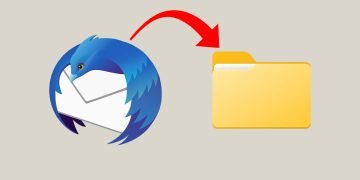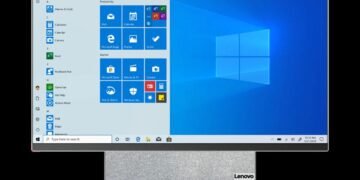[ad_1]
Comme vous le savez, le système d’exploitation macOS intègre un dock et une barre des menus. Le dock permet notamment de lancer rapidement des applications, tandis que la barre des menus permet d’accéder aux menus des applications. Par défaut, le dock et la barre des menus sont toujours affichés sur l’écran de votre Mac. Cependant, si vous le souhaitez, vous avez la possibilité de masquer le dock et la barre des menus. Cela permet notamment de disposer d’un plus grand espace de travail.
Dans cet article, nous allons donc voir ensemble comment masquer le dock et la barre des menus sur Mac. C’est parti !
1. Dans le coin supérieur gauche de votre écran, cliquez sur le menu pomme ![]() .
.
2. Puis, cliquez sur « Préférences Système… ».

3. Allez ensuite dans les paramètres du « Dock et barre des menus ».

4. Enfin, il vous suffit de cocher les cases suivantes pour masquer le dock et la barre des menus : « Masquer/afficher automatiquement le dock » et « Masquer/afficher automatiquement la barre des menus ».
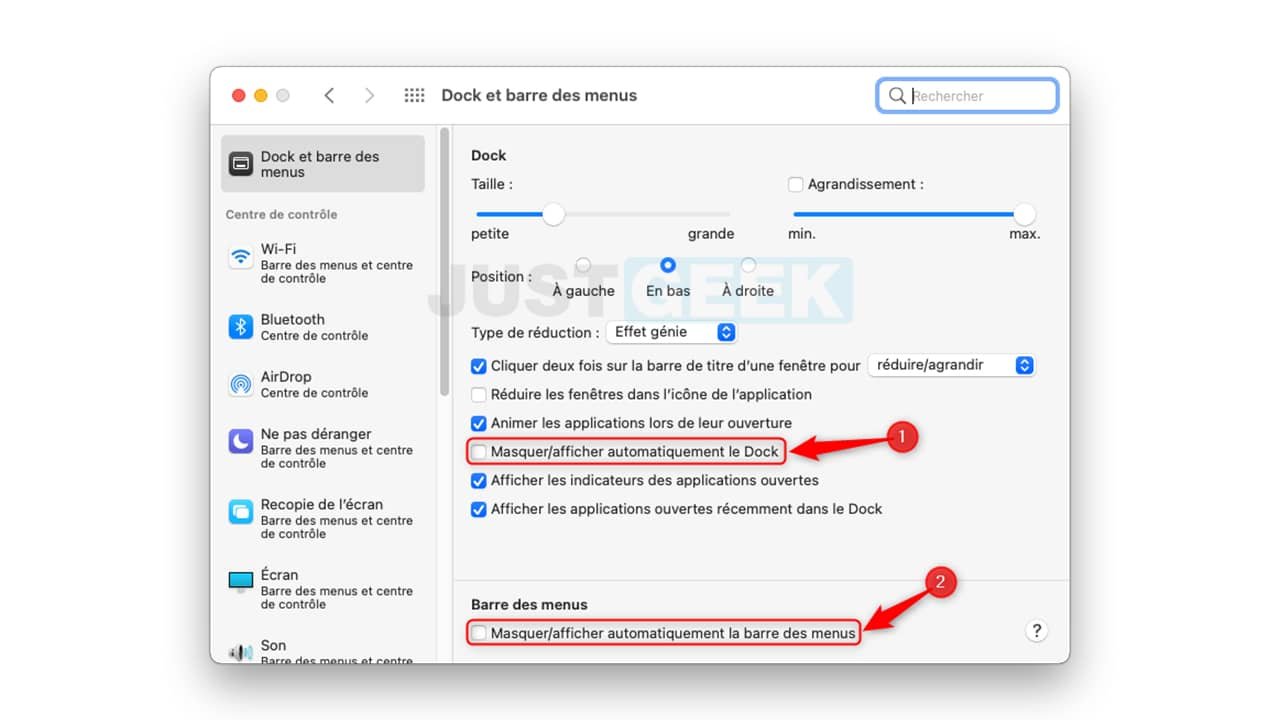
Les modifications sont prises en compte immédiatement. Vous n’avez pas besoin de remplacer votre Mac.
Désormais, si vous souhaitez accéder au dock ou à la barre des menus, il vous suffit de positionner le curseur de votre souris en bas ou en haut de l’écran.
[ad_2]
Source link